¶ پیکربندی شبکه WiFi مهمان در Kerio Control NG100W و NG300W
¶ مرور کلی
این مقاله توضیح میدهد که چگونه میتوانید یک شبکه وایفای مهمان را بهصورت شبکهای جداگانه با رمز عبور مشترک راهاندازی کنید؛ بهطوریکه مهمانان بتوانند از وایفای استفاده کنند بدون اینکه به شبکه محلی شما دسترسی داشته باشند.
برای پیکربندی وایفایی که با شبکه محلی ادغام شده، به بخش Wireless bridging on Kerio Control مراجعه کنید.
برای اطلاعات بیشتر درباره نقطه دسترسی WiFi در Kerio Control، به بخش Managing WiFi in Kerio Control مراجعه نمایید.
¶ پیکربندی وایفای برای کاربران مهمان
برای راهاندازی یک شبکه وایفای مهمان در Kerio Control مراحل زیر را دنبال کنید:
1- ابتدا اطمینان حاصل کنید که تنظیمات WiFi بهدرستی انجام شدهاند.
برای جزئیات بیشتر، به بخش Configuring WiFi networks مراجعه کنید.
2- در رابط مدیریتی، به مسیر Interfaces → WiFi بروید.
3- روی دکمه WiFi کلیک کنید.
4- روی Add کلیک کنید تا یک SSID جدید ایجاد شود.
5- در پنجره WiFi SSID، یک نام برای SSID وارد کنید.
این نام روی دستگاههای کاربران نمایش داده میشود، بنابراین بهتر است کوتاه و آسان برای بهخاطر سپردن باشد.
6- از منوی کشویی Assigned to، گزینه Standalone interface را انتخاب کنید تا یک زیربخش شبکه جدید برای وایفای مهمان ایجاد شود.
برای جزئیات بیشتر، به بخش Configuring Ethernet ports in Kerio Control hardware appliances مراجعه کنید.
7- از منوی کشویی Interface Group، گزینه Guest Interfaces را انتخاب کنید.
8- در منوی Security، گزینه WPA2 PSK را انتخاب نمایید.
9- در قسمت Shared secret، یک رمز وارد کنید.
رمز باید حداقل 8 کاراکتر داشته باشد.
10- دو بار روی OK کلیک کنید تا تنظیمات ذخیره شود.
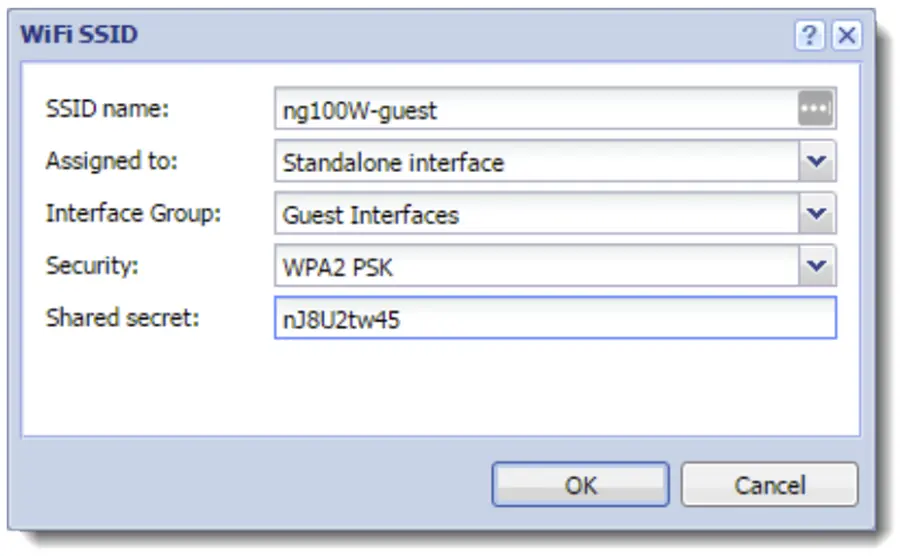
نام SSID و رمز عبور را در اختیار تمام مهمانانی قرار دهید که قصد استفاده از این شبکه وایفای را دارند، زیرا برای احراز هویت به این اطلاعات نیاز خواهند داشت.
شبکه وایفای مهمان جدید در بخش Interfaces و در گروه Guest Interfaces قرار میگیرد. این رابط WiFi بهصورت Standalone تنظیم شده است، بنابراین تمام کاربرانی که از طریق این وایفای متصل میشوند، در سگمنت شبکهای جداگانه قرار دارند.
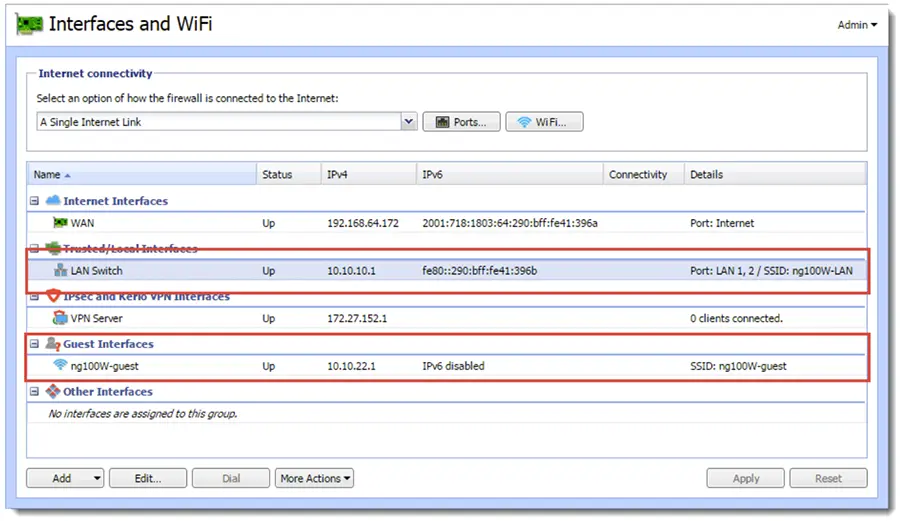
روی موبایل یا لپتاپ خود بررسی کنید که شبکه وایفای جدید قابل مشاهده باشد و بتوانید دستگاهتان را به آن متصل کنید. برای اتصال به این شبکه، وارد کردن رمز عبوری که تعریف کردهاید الزامی است.